|
 |
|
Download selections pakket i en zipfil
HER |
|
Opret et nyt image på 70 x 293 pixels.
Klik på: File / New. Brug disse indstillinger:
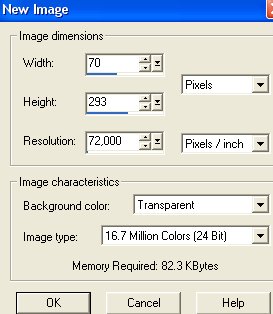
|
|
Layer paletten ser nu sådan ud:

Hvis du ikke kan se Layer Paletten, klik på knappen:
 |
|
Gem selectionen som et 'Paint Shop Pro image':
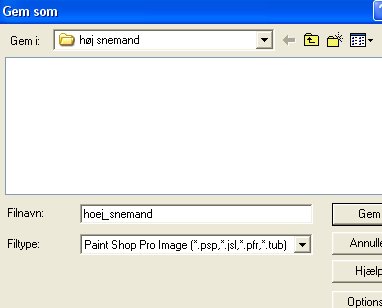
Gem den mange gange under fremstillingen.
Hvis der gemmes i et andet format, kan man ikke arbejde
videre med lagene, hvis billedet bliver lukket. |
|
01 krop:
Opret et nyt lag ved at klikke på: Layers / New raster layer
(eller klik på knappen der ligner 2 hvide sider: 'Create Layer' i øverste
venstre
hjørne på Layer paletten)
Der åbnes et nyt vindue 'Layers properties':

Skriv evt 01 krop ud for Name, men man behøver ikke at navngive
lagene.
Klik på: Selections / Load from disk.
Klik dig frem til den mappe du har gemt de udpakkede selections i.
Åben: 01_krop.sel
Klik på knappen Flood fill:

Fyld med farve #C0C0C0
Klik på: Selections / Modify / Contract / 1
Fyld med farve #FFFFFF
Klik på: Selections / Invert.
Klik på: Effects / 3D effects / Drop shadow, og brug disse indstillinger:
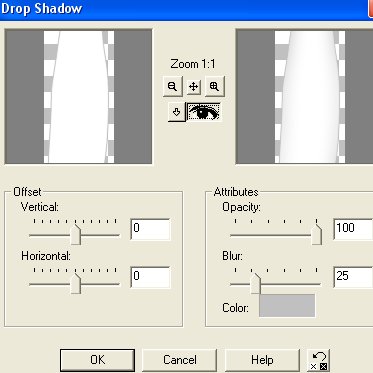
Vertical = 0
Horizontal = 0
Opacity = 100
Blur = 25
Color skal være farve #C0C0C0
Klik på: Selections / Select none.
Gem. |
|
02 hovede:
Opret et nyt lag.
Klik på: Selections / Load from disk.
Åben: 02_hovede.sel.
Fyld med farve #C0C0C0
Klik på: Selections / Modify / Contract / 1
Fyld med farve #FFFFFF
Klik på: Selections / Invert.
Klik på: Effects / 3D effects / Drop shadow:
Vertical = 0
Horizontal = 2
Opacity = 100
Blur = 12
Color #C0C0C0
Klik på: Selections / Select none.
Gem. |
|
03 mund:
Opret et nyt lag.
Klik på: Selections / Load from disk.
Åben: 03_mund.sel.
Fyld med farve #B94F4F
Klik på: Selections / Select none.
Gem. |
|
04 øjne:
Opret et nyt lag.
Klik på: Selections / Load from disk.
Åben: 04_oejne.sel.
Fyld med farve #000000
Klik på: Selections / Select none.
Gem. |
|
05 hvide prikker - i øjnene:
Opret et nyt lag.
Klik på: Selections / Load from disk.
Åben: 05_hvide_prikker.sel.
Fyld med farve #FFFFFF
(Klik evt. på knappen Zoom:
 og klik nogle gange på billedet for at
og klik nogle gange på billedet for at
kunne se til at fylde med farve.)
Klik på: Selections / Select none.
Gem. |
|
06 næse:
Opret et nyt lag.
Klik på: Selections / Load from disk.
Åben: 06_naese.sel.
Fyld med farve #9E5252
Klik på: Selections / Select none.
Klik på: Effects / 3D effects / Inner bevel - og vælg denne indstilling:
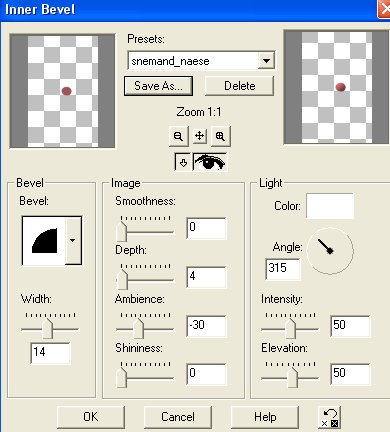
Gem. |
|
07 jakke 1:
Opret et nyt lag.
Klik på: Selections / Load from disk.
Åben: 07_jakke1.sel.
Fyld med farve #800000
Klik på: Selections / Modify / Contract / 2
Fyld med farve #C00000
Klik på: Selections / Invert.
Klik på: Effects / 3D effects / Drop shadow:
Vertical = 2
Horizontal = 2
Opacity = 100
Blur = 15
Color #800000
Klik på: Selections / Select none.
Gem. |
|
08 jakke 2:
Opret et nyt lag.
Klik på: Selections / Load from disk.
Åben: 08_jakke2.sel.
Fyld med farve #800000
Klik på: Selections / Modify / Contract / 2
Fyld med farve #C00000
Klik på: Selections / Invert.
Klik på: Effects / 3D effects / Drop shadow:
Vertical = 2
Horizontal = -2 (minus 2) Brug tastaturtasten med tankestreg til
minustegnet.
Opacity = 100
Blur = 15
Color #800000
Klik på: Selections / Select none.
Gem. |
|
09 ærme 1:
Opret et nyt lag.
Klik på: Selections / Load from disk.
Åben: 09_aerme1.sel.
Fyld med farve #800000
Klik på: Selections / Modify / Contract / 1
Fyld med farve #C00000
Klik på: Selections / Invert.
Klik på: Effects / 3D effects / Drop shadow:
Vertical = 2
Horizontal = 0
Opacity = 100
Blur = 7
Color #800000
Klik på: Selections / Select none.
Gem. |
|
10 ærme 2:
Opret et nyt lag.
Klik på: Selections / Load from disk.
Åben: 10_aerme2.sel.
Fyld med farve #800000
Klik på: Selections / Modify / Contract / 1
Fyld med farve #C00000
Klik på: Selections / Invert.
Klik på: Effects / 3D effects / Drop shadow:
Vertical = 0
Horizontal = -2 (minus 2)
Opacity = 100
Blur = 7
Color #800000
Klik på: Selections / Select none.
Gem. |
|
11 hat 1:
Opret et nyt lag.
Klik på: Selections / Load from disk.
Åben: 11_hat1.sel.
Fyld med farve #800000
Klik på: Selections / Modify / Contract / 2
Fyld med farve #C00000
Klik på: Selections / Invert.
Klik på: Effects / 3D effects / Drop shadow:
Vertical = 0
Horizontal = 2
Opacity = 100
Blur = 20
Color #800000
Klik på: Selections / Select none.
Gem. |
|
12 hat 2:
Opret et nyt lag.
Klik på: Selections / Load from disk.
Åben: 12_hat2.sel.
Fyld med farve #520404
Klik på: Selections / Select none.
Gem. |
|
13 hat 3:
Opret et nyt lag.
Klik på: Selections / Load from disk.
Åben: 13_hat3.sel.
Fyld med farve #D90505
Klik på: Selections / Select none.
Gem. |
|
14 pelskant:
Opret et nyt lag.
Klik på: Selections / Load from disk.
Åben: 14_pelskant.sel.
Fyld med farve #C0C0C0
Klik på: Selections / Modify / Contract / 1
Fyld med farve #FFFFFF
Klik på: Selections / Invert.
Klik på: Effects / 3D effects / Drop shadow:
Vertical = 0
Horizontal = 0
Opacity = 100
Blur = 10
Color #C0C0C0
Klik på: Selections / Select none.
Gem. |
|
15 kvast:
Opret et nyt lag.
Klik på: Selections / Load from disk.
Åben: 15_kvast.sel.
Fyld med farve #C0C0C0
Klik på: Selections / Modify / Contract / 1
Fyld med farve #FFFFFF
Klik på: Selections / Invert.
Klik på: Effects / 3D effects / Drop shadow:
Vertical = 0
Horizontal = 0
Opacity = 100
Blur = 5
Color #C0C0C0
Klik på: Selections / Select none.
Gem. |
|
16 knapper:
Opret et nyt lag.
Klik på: Selections / Load from disk.
Åben: 16_knapper.sel.
Fyld med farve #404040
Klik på: Selections / Invert.
Klik på: Effects / 3D effects / Drop shadow:
Vertical = 0
Horizontal = 0
Opacity = 100
Blur = 3
Color #000000
Klik på: Selections / Select none.
Gem. |
|
17 paraply 1:
Opret et nyt lag.
Klik på: Selections / Load from disk.
Åben: 17_paraply1.sel.
Fyld med farve #400000
Klik på: Selections / Modify / Contract / 1
Fyld med farve #800000
Klik på: Selections / Invert.
Klik på: Effects / 3D effects / Drop shadow:
Vertical = 1
Horizontal = 0
Opacity = 100
Blur = 6
Color #400000
Klik på: Selections / Select none.
Gem. |
|
18 paraply 2:
Opret et nyt lag.
Klik på: Selections / Load from disk.
Åben: 18_paraply2.sel.
Fyld med farve #800000
Klik på: Selections / Invert.
Klik på: Effects / 3D effects / Drop shadow:
Vertical = 0
Horizontal = 0
Opacity = 100
Blur = 3
Color #400000
Klik på: Selections / Select none.
Gem. |
|
19 paraply 3:
Opret et nyt lag.
Klik på: Selections / Load from disk.
Åben: 19_paraply3.sel.
Fyld med farve #783F31
Klik på: Selections / Modify / Contract / 1
Fyld med farve #E1A66D
Klik på: Selections / Invert.
Klik på: Effects / 3D effects / Drop shadow:
Vertical = 1
Horizontal = 0
Opacity = 100
Blur = 12
Color #783F31
Klik på: Selections / Select none.
Gem. |
|
20 paraply 4:
Opret et nyt lag.
Klik på: Selections / Load from disk.
Åben: 20_paraply4.sel.
Fyld med farve #783F31
Klik på: Selections / Modify / Contract / 1
Fyld med farve #E1A66D
Klik på: Selections / Invert.
Klik på: Effects / 3D effects / Drop shadow:
Vertical = 0
Horizontal = 0
Opacity = 100
Blur = 7
Color #783F31
Klik på: Selections / Select none.
Gem. |
|
21 paraply 5:
Opret et nyt lag.
Klik på: Selections / Load from disk.
Åben: 21_paraply5.sel.
Fyld med farve #8F5145
Klik på: Selections / Select none.
Gem. |
|
22 handsker 1:
Opret et nyt lag.
Klik på: Selections / Load from disk.
Åben: 22_handsker1.sel.
Fyld med farve #242820
Klik på: Selections / Modify / Contract / 1
Fyld med farve #576D45
Klik på: Selections / Invert.
Klik på: Effects / 3D effects / Drop shadow:
Vertical = 0
Horizontal = 0
Opacity = 100
Blur = 6
Color #242820
Klik på: Selections / Select none.
Gem. |
|
23 handsker 2:
Opret et nyt lag.
Klik på: Selections / Load from disk.
Åben: 23_handsker2.sel.
Fyld med farve #242820
Klik på: Selections / Modify / Contract / 1
Fyld med farve #576D45
Klik på: Selections / Invert.
Klik på: Effects / 3D effects / Drop shadow:
Vertical = 0
Horizontal = 2
Opacity = 100
Blur = 5
Color #242820
Klik på: Selections / Select none.
Gem. |
|
24 handsker 3:
Opret et nyt lag.
Klik på: Selections / Load from disk.
Åben: 24_handsker3.sel.
Fyld med farve #242820
Klik på: Selections / Select none.
Gem. |
|
25 halstørklæde 1:
Opret et nyt lag.
Klik på: Selections / Load from disk.
Åben: 25_halstoerklaede1.sel.
Fyld med farve #242820
Klik på: Selections / Modify / Contract / 1
Fyld med farve #576D45
Klik på: Selections / Invert.
Klik på: Effects / 3D effects / Drop shadow:
Vertical = 0
Horizontal = 0
Opacity = 100
Blur = 12
Color #242820
Klik på: Selections / Select none.
Gem. |
|
26 halstørklæde 2:
Opret et nyt lag.
Klik på: Selections / Load from disk.
Åben: 26_halstoerklaede2.sel.
Fyld med farve #242820
Klik på: Selections / Modify / Contract / 1
Fyld med farve #576D45
Klik på: Selections / Invert.
Klik på: Effects / 3D effects / Drop shadow:
Vertical = 2
Horizontal = 2
Opacity = 100
Blur = 12
Color #242820
Klik på: Selections / Select none.
Gem. |
|
27 halstørklæde 3:
Opret et nyt lag.
Klik på: Selections / Load from disk.
Åben: 27_halstoerklaede3.sel.
Fyld med farve #242820
Klik på: Selections / Select none.
Gem. |
|
Billedet er færdigt.
Vil man have en farvet baggrund, skal man klikke på 'Layer 1'
på Layer paletten for at gøre laget aktivt:
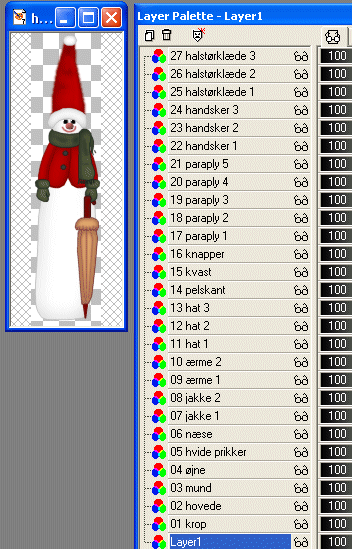
Fyld med den farve der ønskes.
Klik på Layers / Merge / Merge visible for at samle alle lagene til et
lag.
Gem derefter billedet som gif-fil:
Giffer med gennemsigtig
eller farvet baggrund i Paint Shop Pro |
|
Hvis man vil have en gennemsigtig
baggrund på billedet:
Lagene skal først samles til et lag: Layers / Merge / Merge visible.
Se hvordan der kan gemmes som gif med gennemsigtig baggrund i Paint
Shop Pro:
Giffer med gennemsigtig
eller farvet baggrund i Paint Shop Pro
Eller man kan gemme billedet som gif i Animation Shop:
Hvis man vil have gennemsigtig baggrund på billedet, skal man, efter
man har
samlet alle lagene til et lag (Layers / Merge / Merge visible) gemme
billledet
en sidste gang som PaintShopPro image.
Åben billedet i Animation Shop og gem billedet som gif. |
|
Copyright på vejledningen: ritaolesen.dk |